- AutoCAD je računalni program za crtanje i dizajn koji se koristi za izradu tehničkih crteža za različite primjene.
- S obzirom na složenost dizajna i crteža, miš je vrlo zgodan alat kada je u pitanju preciznost.
- Međutim, neki problemi s vašom grafikom ili hardverom mogu uzrokovati kašnjenje miša i zadati vam prave glavobolje.

xINSTALIRAJTE KLIKOM NA DATOTEKU ZA PREUZIMANJE
Ovaj softver će održavati vaše drajvere u radu i tako vas čuvati od uobičajenih računalnih pogrešaka i kvara hardvera. Provjerite sve svoje upravljačke programe sada u 3 jednostavna koraka:
- Preuzmite DriverFix (provjerena datoteka za preuzimanje).
- Klik Započni skeniranje pronaći sve problematične upravljačke programe.
- Klik Ažurirajte upravljačke programe kako biste dobili nove verzije i izbjegli kvarove sustava.
- DriverFix je preuzeo 0 čitatelji ovog mjeseca.
Zamrzavanje miša, ili kašnjenje miša, je ozloglašen problem u softveru AutoCAD. Može biti bijesno ako ste usred sesije crtanja i odjednom vam se kursor zamrzne i odbija se pomaknuti.
Iako je AutoCAD moćan softver sam po sebi, ponekad se mogu pojaviti problemi s performansama ili greške. To može biti frustrirajuće, ali postoje načini za rješavanje nekih od tih problema.
Zaslon se trese ili se zaglavi, a ponekad jedino što možete učiniti je pričekati da prođe. Jedan od razloga je ako imate više od jednog monitora priključenog na vaše računalo.
To uzrokuje probleme s kontrolom miša unutar AutoCAD-a, pa ćete morati isključiti sekundarni monitor.
Zašto se suočavam s kašnjenjem miša AutoCAD-a?
Zaista je teško koristiti AutoCAD kada postoji kašnjenje miša. Najčešći razlog za spor miš u AutoCAD-u je taj što vam ponestaje fizičke memorije (RAM-a).
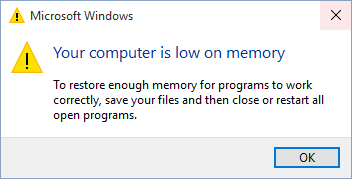
Budući da je Windows 11 operacijski sustav s velikim brojem memorije, bitno je da osigurate da vaše računalo zadovoljava minimalni zahtjevi sustava. 64-bitni sustav omogućit će vam da dodijelite više memorije AutoCAD-u.
Također, provjerite imate li najnoviju verziju svoje grafičke kartice. Ako vaš sustav radi sporo, to bi moglo biti povezano s postavkama upravljačkog programa za grafiku ili video.
AutoCAD je prvenstveno grafički i grafički intenzivan program. Najnovije upravljačke programe možete preuzeti od proizvođača vašeg računala ili dobavljača grafičke kartice.
Također možete koristiti namjenski alat koji može automatski preuzeti i instalirati odgovarajuće verzije upravljačkog programa. To će vam uštedjeti vrijeme i sigurno ćete imati ispravne ažurirane upravljačke programe.
⇒Nabavite DriverFix
Za većinu korisnika, kašnjenje miša u AutoCAD-u ne ukazuje na neki veći temeljni problem. Samo provjerite memoriju sustava i slijedite upute u ovom vodiču.
Što mogu učiniti da popravim zaostajanje miša u AutoCAD-u?
Onemogućite hardversko ubrzanje
- Otvorite svoje AutoCAD sučelje, vrsta Mogućnosti u naredbenom retku i pritisnite Unesi.
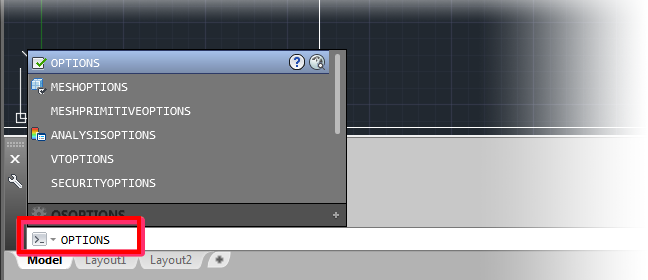
- Odaberite Sustav karticu i kliknite Grafičke performanse u Mogućnosti dijaloški okvir koji se pojavi.

- U Grafičke performanse dijaloški okvir koji se pojavi, prebacite Hardversko ubrzanje isključite pa kliknite U REDU.
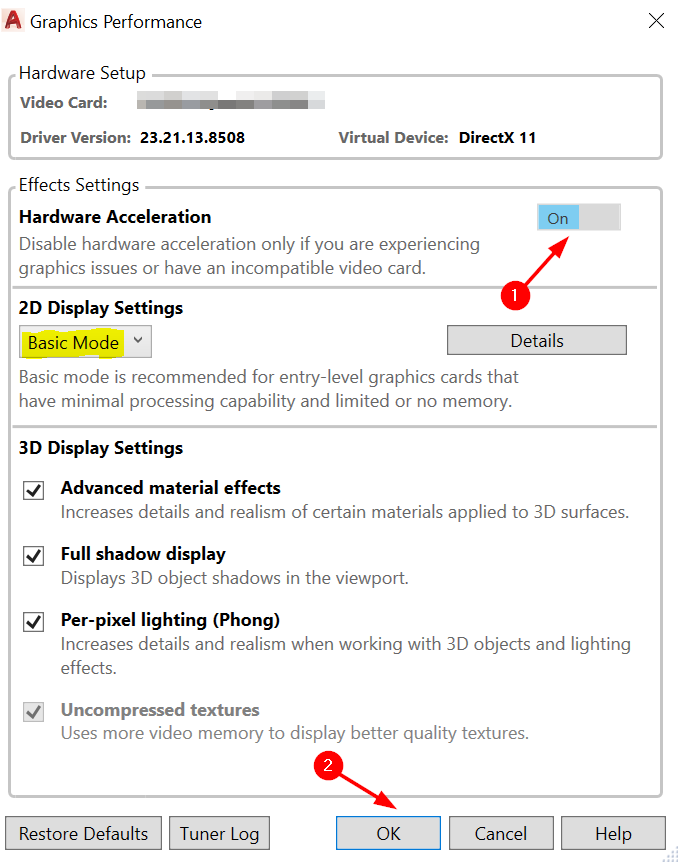
Je li AutoCAD GPU intenzivan?
AutoCAD je teška aplikacija, potrebno joj je najmanje 8 GB RAM-a i dobra grafička kartica za nesmetan rad. Proračunski procesor to neće smanjiti.
Kada je u pitanju CPU, AutoCAD najbolje radi s brzim CPU-om. Ako imate samo 2 jezgre onda je vaš CPU vjerojatno presporo.
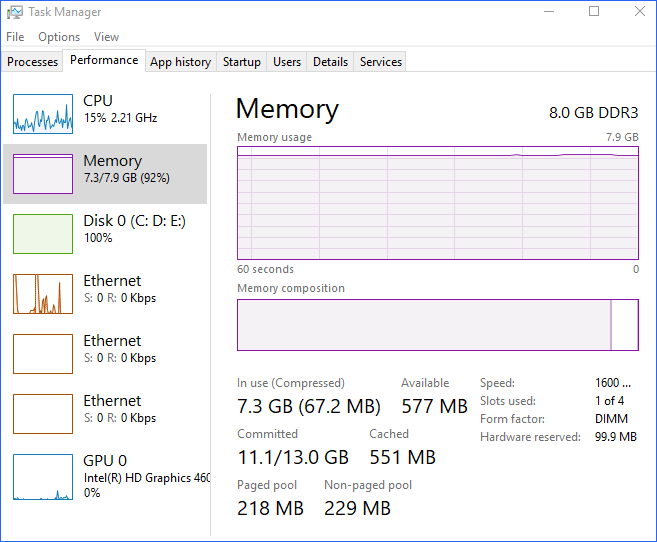
CPU s 4 jezgre i dalje će raditi, ali ako istovremeno koristite druge programe, više jezgri će pomoći AutoCAD-u da radi bolje.
- 7 načina da ponovno ažurirate CCleaner i dobijete najnoviju verziju
- 7 načina da se riješite kašnjenja videa na drugom monitoru
- Nove Auto-HDR značajke dolaze na Xbox Game Bar sustava Windows 11
- Brza metoda za provjeru ID-a hardvera u Upravitelju uređaja
Za grafika visokih performansi, pogledajte naš preporučeni popis koji vam jamči poboljšano iskustvo.
Također imamo a bogata kolekcija CPU-a ako želite nadograditi svoje računalo i obavljati zadatke koji zahtijevaju više procesora.
Osim kašnjenja miša AutoCAD-a, također možete popraviti opće probleme sa zaostajanjem miša u slučaju da se i dalje suočavate s istim frustracijama.
Alternativno, možete odabrati jedan od naših najbolje preporučene opcije za miševe za dosljednu vezu.
Nadamo se da vam je ovaj vodič pomogao u rješavanju vaših problema s kašnjenjem miša u AutoCAD-u. Također, voljeli bismo čuti od vas sve dodatne misli o ovoj temi. Ne zaboravite komunicirati s nama u odjeljku za komentare u nastavku.
 Još uvijek imate problema?Popravite ih ovim alatom:
Još uvijek imate problema?Popravite ih ovim alatom:
- Preuzmite ovaj alat za popravak računala ocjenjeno Sjajno na TrustPilot.com (preuzimanje počinje na ovoj stranici).
- Klik Započni skeniranje kako biste pronašli probleme sa sustavom Windows koji bi mogli uzrokovati probleme s računalom.
- Klik Popravi sve za rješavanje problema s patentiranim tehnologijama (Ekskluzivni popust za naše čitatelje).
Restoro je preuzeo 0 čitatelji ovog mjeseca.


![10+ najboljih Autodeskovih ponuda [Vodič za 2021]](/f/0fdcdc789e7cd758f94966ccc9e6e459.jpg?width=300&height=460)